نرمافزار Google Authenticator یکی از محبوبترین ابزارهای رایگان برای احراز هویت دو مرحلهای (2FA) است که توسط بسیاری از کاربران پس از خرید گوشی هوشمند استفاده میشود. در این مطلب به شما آموزش میدهیم چگونه از Google Authenticator استفاده کنید.
چرا باید از احراز هویت دو مرحلهای استفاده کنیم؟
فعالسازی احراز هویت دو مرحلهای (2FA) در هر جایی که امکانپذیر است، توصیه میشود. این روش امنیتی بسیار امنتر از دریافت پیامکهای متنی است. نصب و راهاندازی یک برنامه احراز هویت، مانند Google Authenticator، گزینهای امنتر و کارآمدتر است.
Google Authenticator: نرمافزار امنیتی شرکت گوگل
Google Authenticator یک برنامه محبوب است که هم برای دستگاههای اندروید و هم iOS در دسترس است. این برنامه با اسکن کردن کدهای QR، کدهای احراز هویت دو مرحلهای تولید میکند که برای ورود به وبسایتها استفاده میشوند. پس از وارد کردن رمز عبور در یک وبسایت، باید کد تولید شده توسط Google Authenticator را نیز وارد کنید.
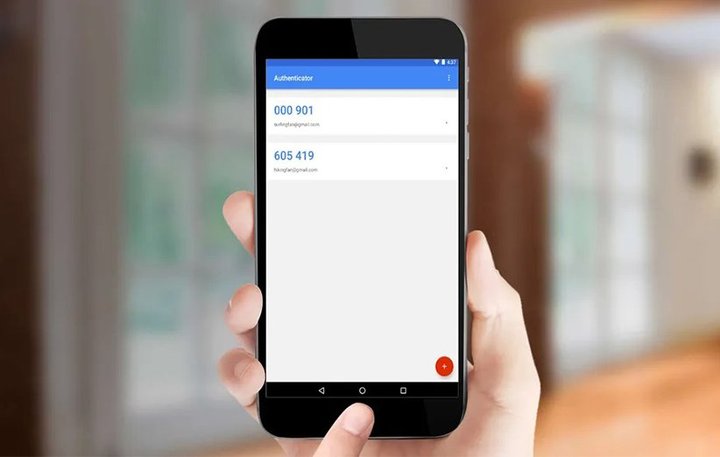
چگونه Google Authenticator را فعال کنیم؟
برای فعالسازی Google Authenticator مراحل زیر را دنبال کنید:
1. نرمافزار را از گوگل پلی یا اپ استور دانلود و نصب کنید.
2. برنامه را باز کنید و روی دکمه «Get Started» ضربه بزنید.
3. انتخاب کنید که با حساب کاربری گوگل وارد شوید یا بدون ورود استفاده کنید. پیشنهاد میشود با حساب گوگل وارد شوید تا اطلاعات مربوط به رمزهای شما ذخیره شود.
4. حسابهای آنلاین مورد نظر خود را با اسکن کد QR یا وارد کردن دستی کد اضافه کنید.
مثال: فعالسازی Google Authenticator برای حساب آمازون
1. وارد حساب آمازون خود شوید و به بخش «Login & Security» بروید.
2. گزینه «Two-Step Verification» را فعال کنید.
3. در برنامه Google Authenticator، کد QR را اسکن کنید یا به صور ت دستی کد را وارد کنید.
نحوه غیر فعال کردن Google Authenticator
اگر نیاز به غیر فعال کردن Google Authenticator دارید، مراحل زیر را انجام دهید:
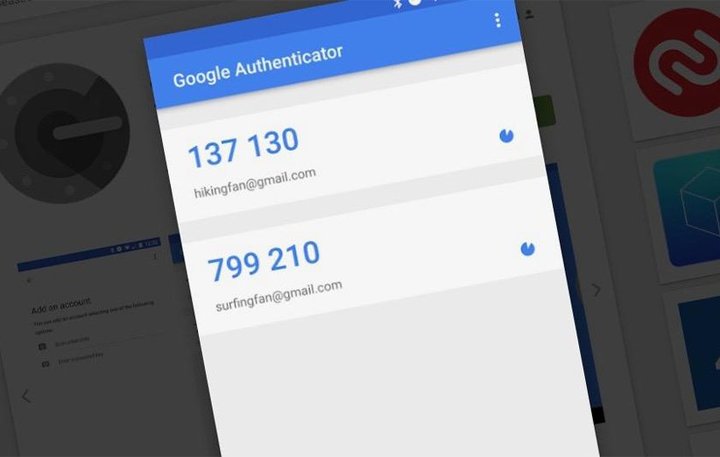
در دستگاههای اندروید:
1. به تنظیمات گوگل بروید و گزینه «Manage your Google Account» را انتخاب کنید.
2. به بخش «Security» بروید و «2-Step Verification» را انتخاب کنید.
3. گزینه «Turn off» را انتخاب کرده و تایید کنید.
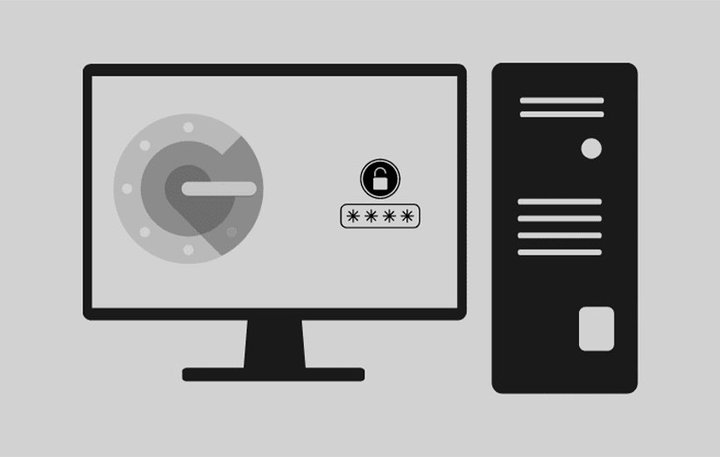
در دستگاههای iOS:
1. وارد برنامه Gmail شوید و به حساب کاربری گوگل بروید.
2. به بخش «Security» بروید و «2-Step Verification» را انتخاب کنید.
3. گزینه «Turn off» را انتخاب کرده و تایید کنید.
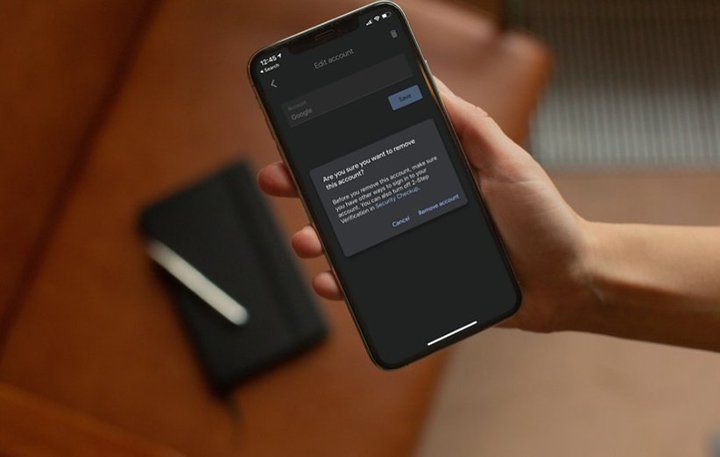
در کامپیوتر:
1. به صفحه حساب گوگل خود بروید.
2. گزینه «2-Step Verification» را انتخاب کنید.
3. گزینه «Turn off» را انتخاب کرده و تایید کنید.
تغییرات جدید در Google Authenticator
نسخههای جدید Google Authenticator قابلیت همگامسازی کدها با حساب گوگل را دارند. این ویژگی به شما امکان میدهد کدهای خود را در حساب گوگل ذخیره کنید و در صورت گم شدن یا تغییر دستگاه به راحتی به آنها دسترسی داشته باشید.
نحوه انتقال Google Authenticator به گوشی جدید
برای انتقال Google Authenticator به گوشی جدید:
1. در گوشی قدیمی، به بخش «Transfer Accounts» بروید و «Export Accounts» را انتخاب کنید.
2. کد QR تولید شده را در گوشی جدید با استفاده از برنامه Google Authenticator اسکن کنید.
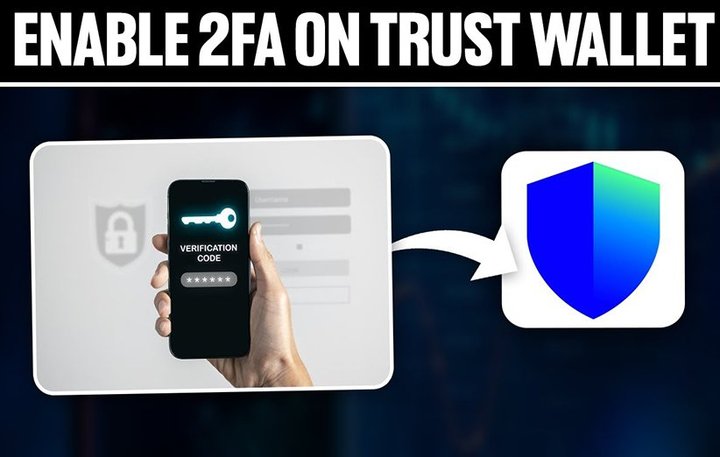
امنیت تراست ولت با Google Authenticator
اگر از تراست ولت استفاده میکنید، متاسفانه در حال حاضر گزینهای برای فعالسازی Google Authenticator وجود ندارد. برای افزایش امنیت، از اثر انگشت یا قابلیت Applock استفاده کنید.
اهمیت آموزش Google Authenticator
فعالسازی Google Authenticator و استفاده از احراز هویت دو مرحلهای از اهمیت بالایی برخوردار است. این روش نه تنها امنیت شما را افزایش میدهد، بلکه باید دیگران را نیز تشویق به استفاده از این ابزار کنید تا سطح امنیتی کلی در فضای مجازی ارتقاء یابد.
اگر علاقهمند دنیای تکنولوژی هستید حتما شبکههای اجتماعی فیسیت را در اینستاگرام، تلگرام، روبیکا، توییتر و آپارات را دنبال کنید.
منبع خبر: فیسیت

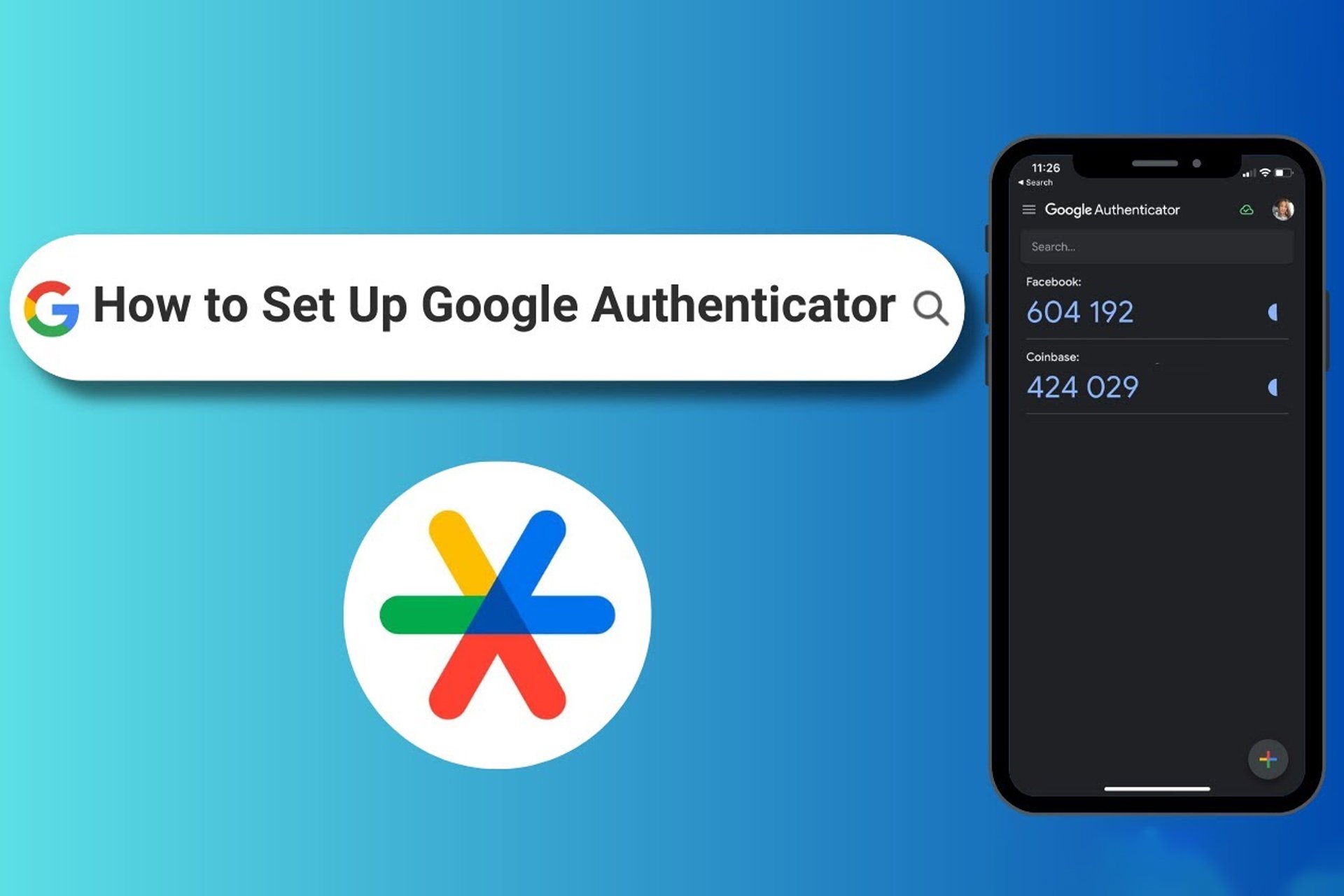

ثبت نظر